每個人的Firefox歷史記錄都包含您的搜索查詢,您訪問過的所有頁面,成功的用戶名等等,您可以輕鬆地正確清除所有這些內容或將其設置為立即清除。 Firefox還建議,如果您想在不使用用於保存數據的選項卡的情況下短暫搜索Firefox,則用戶可以選擇直接從瀏覽器的私有瀏覽中以私有瀏覽模式進行訪問。 這是怎麼做的 清除歷史記錄Firefox 通過使用Mac和Web應用程序。
像其他一些瀏覽器一樣,Firefox維護了您的在線體驗的全面信息。 如果您想隱藏自己的踪跡,並且不希望Firefox收集一些信息或其他任何信息,則可以進行必要的更改以創建更加安全的Internet體驗。 閱讀本文。
文章指南第1部分。瀏覽歷史包括什麼?第2部分。如何在Mac上的Firefox中清除所有歷史記錄?第3部分。如何在Firefox Windows中刪除歷史記錄?第4部分。如何清除iPad上的Firefox歷史記錄?部分5。 結論
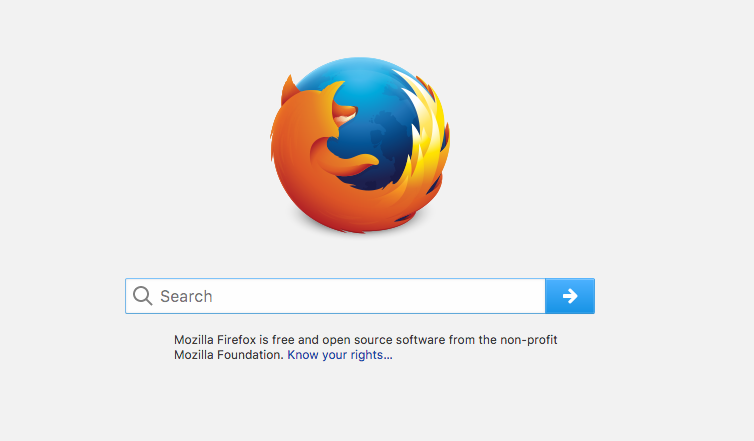
第1部分。瀏覽歷史包括什麼?
當您搜索Internet時,Firefox經常會回憶起許多有關您去過的地方,保存的數據等等的詳細信息。 所有這些材料稱為您的歷史。 但是,無論您使用的是公共計算機還是與他人共享設備,您都可能不想讓任何人在您的設備上看到這種東西,因此您必須清除Firefox歷史記錄。
瀏覽和下載歷史記錄
瀏覽歷史記錄是您訪問的頁面的摘要,可以在“歷史記錄”菜單,“庫”面板中的“歷史記錄”列表以及整個網址中的鍵盤快捷鍵集合中看到。 下載歷史記錄是您從“下載”瀏覽器訪問的項目的匯總。
表單和查詢歷史
類型歷史記錄包含您在“歷史記錄自動完成”網頁過程中訪問的內容。 搜索歷史記錄包含您放置在搜索窗口中的實體,這些實體通常位於“新建選項卡”頁面上,甚至位於Firefox搜索窗口中。
Cookie
存儲有關您訪問的頁面的Cookie數據,包括此類網站首選項或帳戶狀態。 其中包含保存在Adobe Flash插件中的信息和Web要求。 私人實體可以使用Cookies來跟踪您的頁面。
如果頁面已更新,則cookie中的緩存數據有時可能會與它們引用的網站發生衝突,從而在您嘗試再次加載頁面時導致錯誤。 另外,由於cookie實際上是硬盤上的文件,因此它們最終會佔用您計算機的空間。 因此,重要的是 在Firefox中刪除Cookie 時。
緩存
A 高速緩存 包含瞬態數據,例如Internet網站和其他一些社交內容,Firefox在網絡上發現了這些數據,以加快您訪問過的網站和頁面的啟動。
活動登錄
當您更頻繁地啟動Firefox並登錄到另一個使用HTTP加密的網頁時,該頁面被視為“活動”。 這些標誌的刪除使您退出這些頁面。
離線網站數據
啟用此功能後,數據庫可以保存文件和軟件,這意味著您可以在不真正連接到網絡的情況下繼續進行操作。
網站偏好設定
此首選項用於訪問“頁面信息”部分中列出的已存儲的Web放大倍率,個人解碼和頁面控件(例如彈出式斷路器排除項)。
如何使用時間查看Mozilla Firefox中的歷史記錄?
嘗試訪問設備上最近訪問的網站可能有多種用途。 例如,您可能想搜索幾天前訪問過的數據庫,而您將不再調用該URL。 您還必須確保用戶是否可以訪問和使用您已授權他們的頁面。 無論哪種情況,您都可以使用瀏覽器窗口方便地瀏覽設備上最近訪問的網站。
- 依次點擊“開始”,“所有程序”和“ Firefox”,將Firefox啟動到您的設備上。
- 選擇位於主頁頂部的“書籤”選項,然後選擇“組織書籤”。
- 單擊“歷史記錄”,然後在其“組織書籤”窗格的左上角。
- 選擇時間段。 您可以選擇從昨天,今天或過去XNUMX天或一個月打開最近瀏覽過的網站。
- 在正確的窗口屏幕中檢查最近訪問的網站。
第2部分。如何在Mac上的Firefox中清除所有歷史記錄?
每當您訪問站點,簽署表單或選擇連接時,互聯網瀏覽器都會知道您的所作所為,但是,當您運行Firefox時,也可以通過所有設備安裝包含完整歷史記錄的文件。 對於那些用戶來說,它是完美的選擇。這表明您可以始終快速搜索以前瀏覽過的站點,甚至在執行問卷調查表時節省資源。 因此,它遠不如某些適合。
收集的歷史記錄將導致不必要的問題,敏感數據,混亂,破壞的期望,偽造的文檔等等。 有兩種常用的技術可以刪除Safari的歷史記錄。 您可以刪除參考甚至時間段。
在Mac上的Firefox中手動清除歷史記錄
- 啟動Firefox,然後選擇“歷史記錄”,然後清除瀏覽器頂部導航欄中的最近歷史記錄。
- 選擇一個時間段進行清理,甚至對您要清理的事物進行排序。
您還可以按照下面的其他方法進行操作。
- 啟動Firefox,然後選擇歷史記錄。 然後在屏幕頂部的菜單欄中顯示所有歷史記錄。
- 選擇您要刪除的類別,甚至使用Command +選擇多個項目。
- 右鍵單擊,然後選擇“忘記此部分”或單擊“刪除”按鈕。
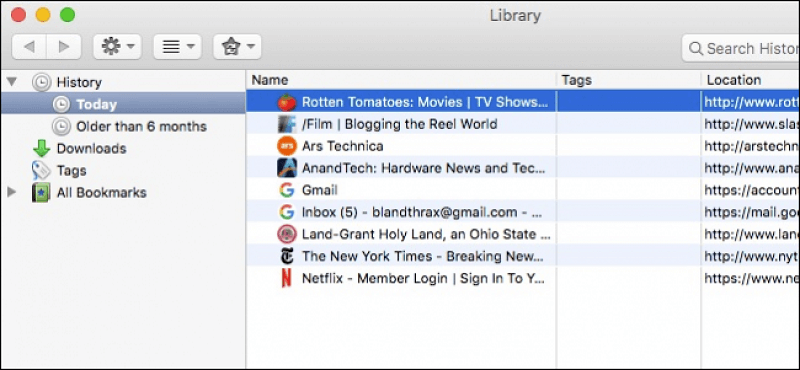
使用iMyMac和PowerMyMac在Mac上的Firefox中清除歷史記錄
要輕鬆清除Firefox的歷史記錄,您可以使用快速可靠的工具為您完成工作 iMyMac PowerMyMac 只需單擊幾下即可清除FireFox Browser的所有歷史記錄。 它還支持許多瀏覽器,您可以輕鬆 在Chrome上清除歷史記錄 或Safari等。 您所要做的只是一些步驟和指南,這將需要幾分鐘的時間來清除所有歷史記錄。 這是清除Firefox歷史記錄的方法。 iMyMac的隱私功能PowerMyMac清除cookie,掃描,更新和審閱Mac的所有網站。
步驟1.從官方網站下載並安裝iMyMac PowerMyMac。
步驟2.安裝iMyMac後,請在Mac上運行它。 您將在左側看到幾個重要的模塊。 選擇隱私功能。
步驟3.單擊掃描鍵,然後等待Mac窗口中的所有文件被掃描。 完成後,您將在左上角看到所有掃描的文件。
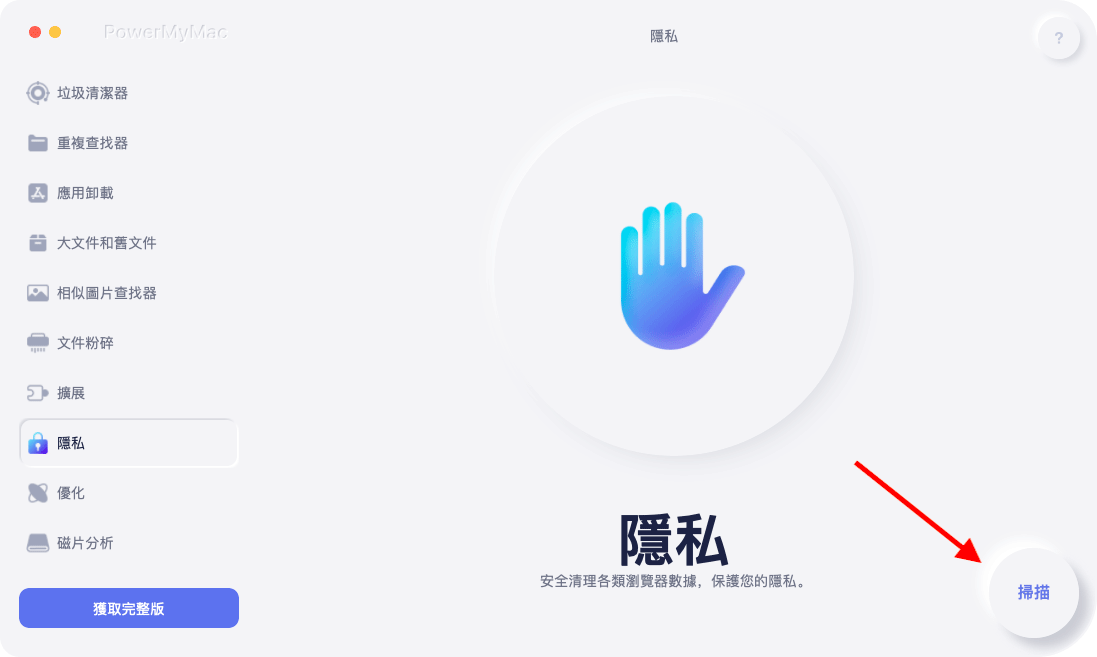
步驟4.單擊View鍵以在左側欄中訪問Mac瀏覽器安裝到的屏幕。 選擇您要擦除的瀏覽器。
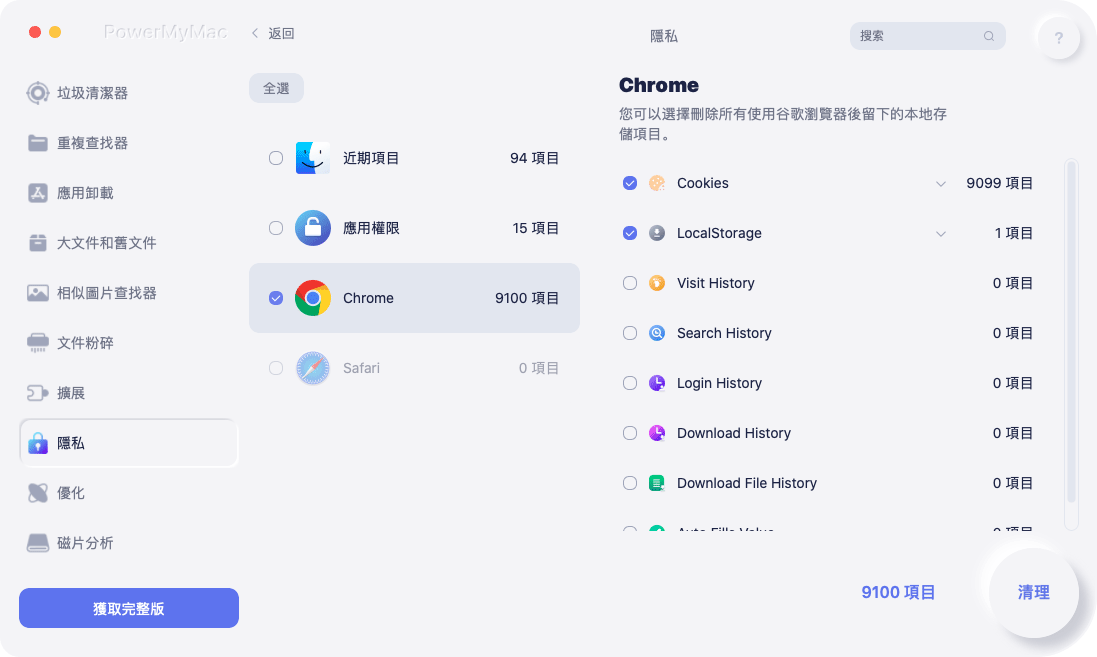
步驟5.選擇了正確的要清潔的項目後,訪問歷史記錄,下載歷史記錄,Cookie以及其他文件將顯示在右側。 選擇數據文件或使用頂部的全部選項來驗證要清除的文件。
步驟6.標記完文件後,現在單擊Clean按鈕。
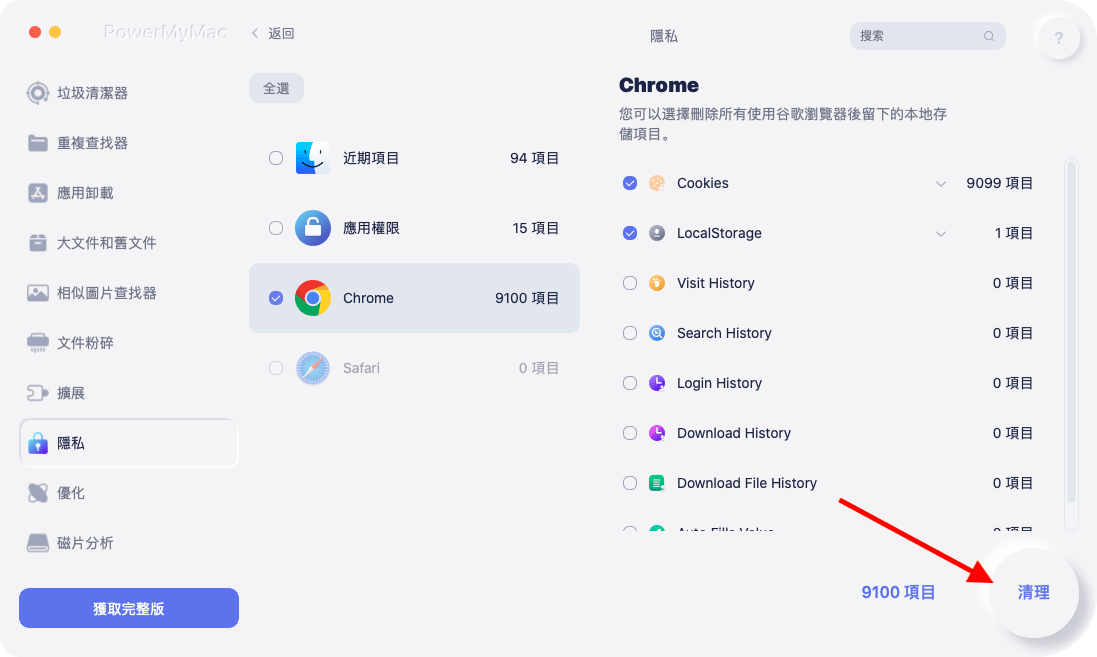
就是這樣,您已經完成瞭如何輕鬆清除Firefox瀏覽器的歷史記錄。
第3部分。如何在Firefox Windows中刪除歷史記錄?
Mozilla Firefox強調安全性。 做到這一點的公司堅持認為,每個人都必須擁有自由的互聯網保護自由。 因此,只需按照本文中的指導和指導方針,就可以輕鬆,完全地刪除Firefox搜索歷史記錄。
- 轉到並在設備上啟動Firefox瀏覽器。
- 單擊顯示屏右上角的三條水平線。
- 單擊庫,然後選擇歷史記錄。
- 單擊清除最近的歷史記錄。
- 如果要清除所有歷史記錄,請選擇所有內容。
- 選擇您要清除的文件。
- 然後單擊立即清除。 現在將開始清除Firefox的歷史記錄。 等待直到完成,然後完成。
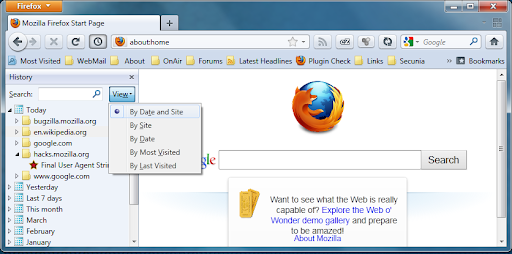
需要注意的是,清潔這些物品中的任何一件都會改變未來的衝浪體驗。 例如,當您刪除當前登錄名時,您將需要保持上一時期內所有網站的登錄狀態。 同樣,一旦刪除cookie,訪問體驗也將被刪除,您將需要重新註冊密碼。
第4部分。如何清除iPad上的Firefox歷史記錄?
Firefox保留您瀏覽互聯網時在歷史記錄中訪問過的網站。 請按照指示刪除故事。
- 觸摸窗口中心的菜單鍵,如果您使用的是iPad,則該菜單將位於右上角。
- 觸摸庫圖標。
- 觸摸歷史記錄部分以查看您的歷史記錄站點。
- 然後去清除最近的歷史
- 選擇您需要清除的時間範圍。
從歷史記錄中清除網站
- 如果您使用的是iPad,請觸摸頁面中心的菜單鍵,菜單將位於右上角。
- 按庫按鈕。
- 勾選“歷史記錄”按鈕以查看訪問過的地點列表。
- 滾動到要從數據中刪除的頁面。
- 它不會從網上刪除任何詳細信息或登錄名。 對於下一頁這樣做。
清除單個站點數據
- 觸摸顯示屏中央的菜單控件,如果使用的是iPad,則該菜單位於右上角。
- 選擇控制板上的設置。
- 在“ Firefox設置”菜單中,然後在“隱私”類別下選擇“數據隱私”。
- 點擊頁面上的信息。
- 選擇右上角的編輯。
- 觸摸您要刪除的任一頁面旁邊的紅色鍵,或觸摸底部清除所有網站詳細信息以將其卸載。
清除所有歷史站點中的數據
- 觸摸屏幕中央的主屏幕按鈕,當您使用iPad時,該按鈕位於右上角。
- 觸摸菜單面板上的設置。
- 從Firefox的“配置”菜單中,在“隱私”行下選擇數據隱私。
- 只需點擊您要刪除的詳細信息類別旁邊的開關按鈕。
- 只需點擊私有數據清除鍵。
如果您選擇關閉後清除Firefox的歷史記錄,則Firefox甚至不會再向您提供警報,因此請務必牢記如何首先選擇此方法,這一點很重要。 否則,您可能會問為什麼總是登錄到首選的社交網絡頁面,以及為什麼現有的網絡歷史記錄將消失。 重要的是要記住每次使用時都要清除Firefox的歷史記錄,以便它可以保護您登錄的所有瀏覽活動。
部分5。 結論
清除歷史記錄Firefox以及其他個人詳細信息已成為可以採取的最安全的安全措施之一。 Firefox很有趣,它還可以選擇在您將其關閉時清除這些內容,並且如果您對安全性高度敏感,包括使用的是Firefox主要作品之一還是易於查看的設備,那將是一個完美的選擇允許的方式。
我們每天使用瀏覽器只是為了查看我們的消息,在社交媒體平台上檢查,多做一些購物,也許購買任何東西,但是有時會使用我們的VR錢包。 瀏覽器一直掛在文件上,但是在整個過程中,它可能會引起問題,登錄或運行目錄。 刪除文件歷史記錄並定期刪除它們仍然是一個明智的選擇。
這樣做的缺點是您註冊的用戶帳戶可能會丟失,因此您需要返回所有內容。 儘管另一方面,您的安全性得到了更大的保護,瀏覽器的運行速度也更快。 當您清除設備上的Firefox歷史記錄時,務必遵循此處的所有步驟和準則。



